Содержание:
Причина 1: Неполадки с оборудованием системы
Операционная система Windows предусматривает встроенные инструменты для устранения неполадок в работе используемого оборудования и устройств. Если на ноутбуке не работает тачскрин, то можно проверить его на наличие проблем, которые при обнаружении будут автоматически исправлены:
- Запустите классическое приложение «Командная строка», найдя его в «Пуске» или другим удобным для вас образом.
- Пропишите команду
msdt.exe -id DeviceDiagnosticи нажмите на клавишу «Enter», чтобы открыть средство устранения неполадок оборудования. - Откроется системное окно, где нужно нажать на кнопку «Далее».
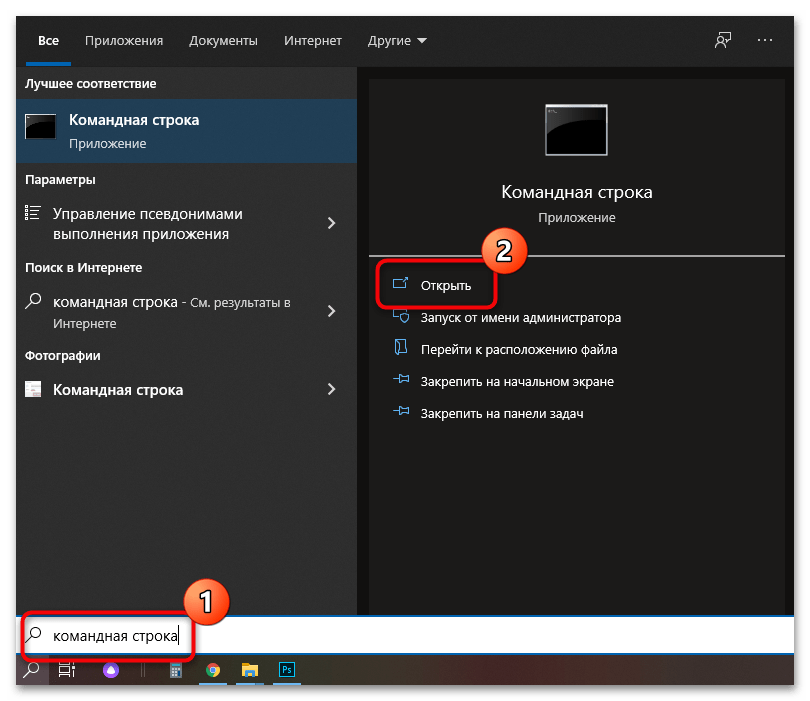
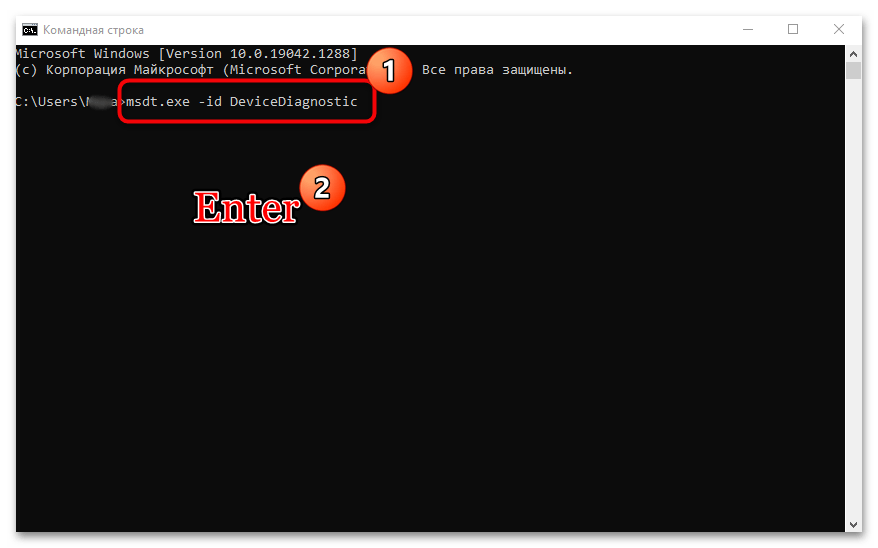
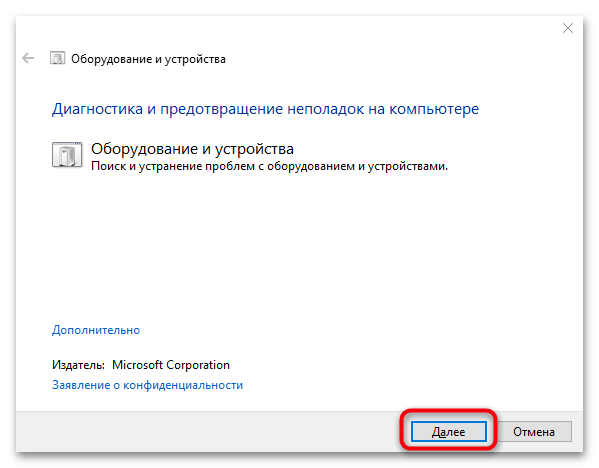
Остается дождаться, пока мастер закончит работу. При наличии проблем с тачскрином средство самостоятельно решит проблемы, затем предложит дополнительные варианты, если ошибка в работе устройства не ликвидирована.
Причина 2: Устаревшая версия ОС
Компоненты ПК и ноутбука могут перестать работать, если операционная система устарела. Важно регулярно проверять наличие обновлений и загружать их. В этом случае ОС Windows 10 будет стабильно функционировать вместе с любой конфигурацией устройства:
- Кликните по иконке «Пуск», затем выберите раздел «Параметры», представленный в меню в виде значка шестеренки.
- В новом окне перейдите в «Обновление и безопасность».
- На вкладке «Центр обновления Windows» кликните по кнопке «Проверить наличие обновлений». Если они есть, то следует загрузить их и запустить установку.
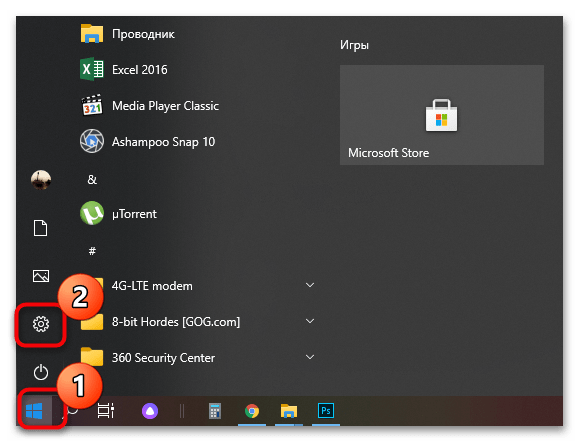
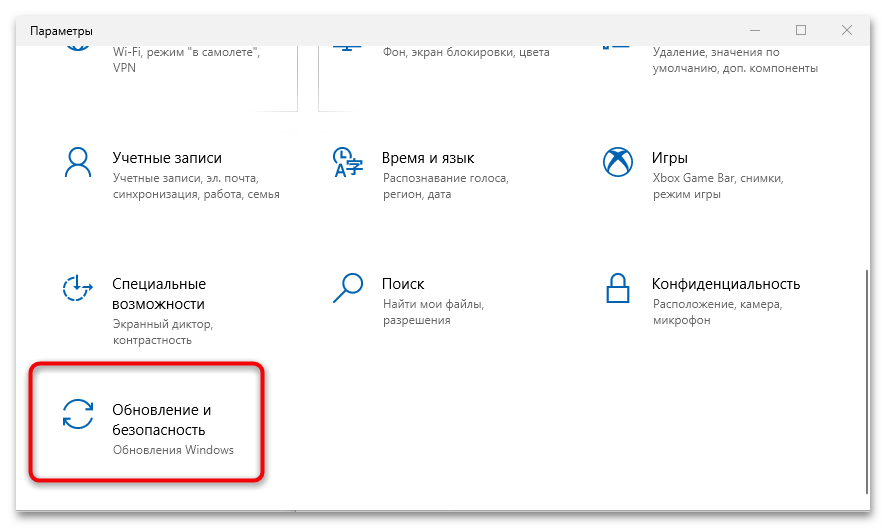
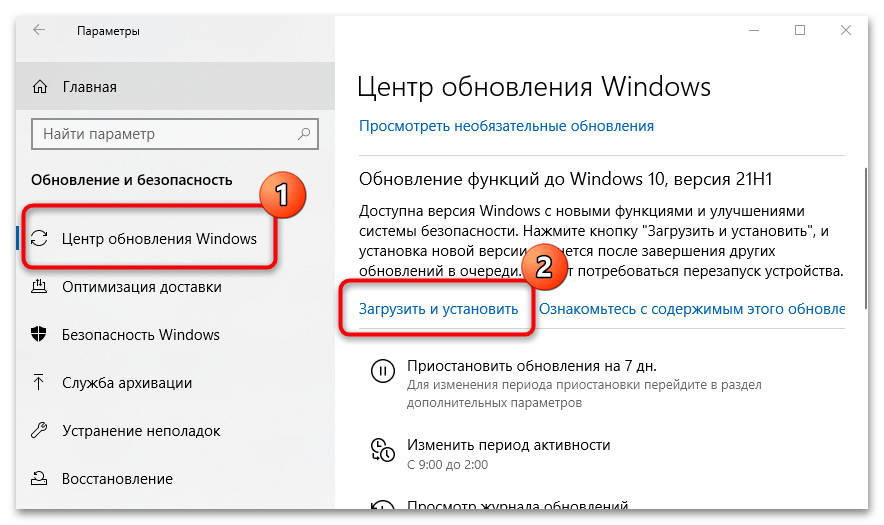
Подождите их загрузки и установки, после этого перезагрузите Windows и проверьте работоспособность тачскрина ноутбука.
Читайте также: Не работает центр обновлений на Windows 10
Причина 3: Настройки электропитания
Настройки электропитания позволяют экономить заряд аккумуляторной батареи на ноутбуке. Иногда они могут быть чрезмерно жесткими, отчего сенсорный экран автоматически отключается, если не использовался в течение заданного времени. В этом случае потребуется отредактировать параметры:
- Перейдите в приложение «Диспетчер устройств», вызвав меню с помощью комбинации клавиш «Win + X» и выбрав соответствующий пункт.
- Разверните список «Устройства HID», найдите оборудование, связанное с сенсорным экраном, выделите его и нажмите на клавишу «Enter».
- Перейдите на вкладку «Управление электропитанием», затем снимите галочку у опции «Разрешить отключение этого устройства для экономии энергии». Для сохранения настроек кликните по кнопке «ОК».
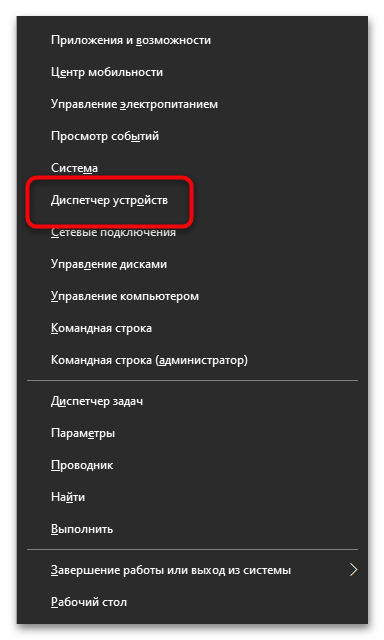

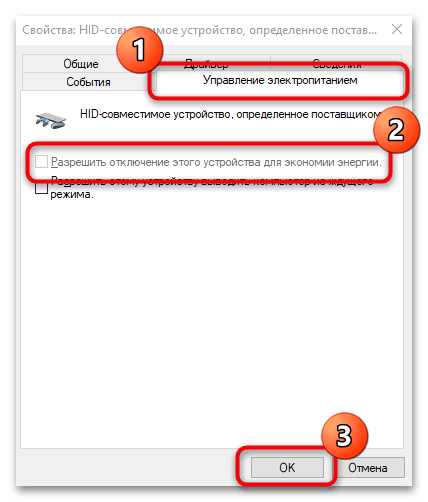
Также в «Диспетчере устройств» можно попробовать отключить, затем снова включить устройство через контекстное меню, вызываемое правой кнопкой мыши.
После внесения настроек может понадобиться перезагрузка системы.
Причина 4: Проблемный драйвер тачскрина
Порой неполадки с различными компонентами ноутбука вызваны устаревшими драйверами или сбоем в процессе их обновления. Исправить это можно с помощью встроенных средств Windows:
- Перейдите в «Диспетчер устройств» способом, описанным выше. Вызовите свойства через клавишу «Enter» и на вкладке «Драйвер» нажмите на кнопку «Обновить драйвер».
- В появившемся окне выберите строку «Автоматический поиск драйверов». Мастер самостоятельно найдет актуальное ПО на официальных ресурсах, загрузит и установит их, если они в наличии.
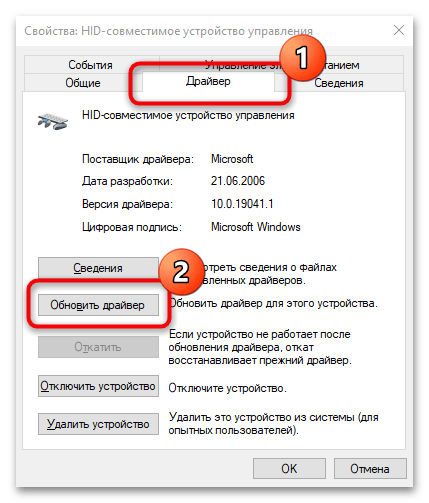
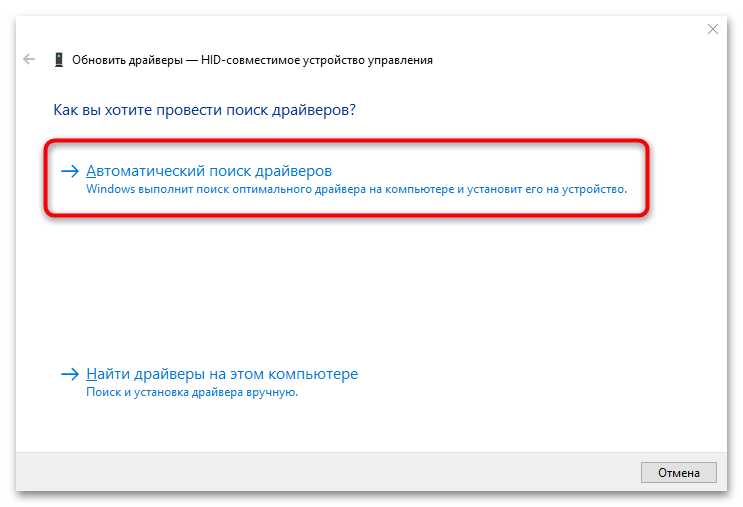
Если с версией драйвера все в порядке, можно попробовать откатить версию до предыдущей. Для этого на вкладке «Драйвер» нажмите на кнопку «Откатить», при условии, что она активна.
Причина 5: Физическая неполадка
Как и любое устройство, сенсорный экран может выйти из строя в силу самых разных обстоятельств. При полной уверенности, что операционная система — не виновник проблемы, ничего не остается как обратиться в сервисный центр, где специалист выявит и устранит источник поломки.
 Наш Telegram каналТолько полезная информация
Наш Telegram каналТолько полезная информация
 Проверка компьютера с Windows на ошибки
Проверка компьютера с Windows на ошибки
 Поиск по MAC-адресу
Поиск по MAC-адресу
 Восстановление клавиш и кнопок на ноутбуке
Восстановление клавиш и кнопок на ноутбуке
 Правильная установка Visual Studio на ПК
Правильная установка Visual Studio на ПК
 Исправление проблемы с неработающей подсветкой клавиатуры на ноутбуке ASUS
Исправление проблемы с неработающей подсветкой клавиатуры на ноутбуке ASUS
 Подключение интернета от Ростелеком на компьютере
Подключение интернета от Ростелеком на компьютере
 Правильное открытие блока питания от ноутбука
Правильное открытие блока питания от ноутбука
 Ошибка «Boot Device Not Found» на ноутбуках HP
Ошибка «Boot Device Not Found» на ноутбуках HP
 Восстановление заводских настроек на ноутбуке ASUS
Восстановление заводских настроек на ноутбуке ASUS
 Удаляем антивирус 360 total security с компьютера
Удаляем антивирус 360 total security с компьютера
 Решаем проблему с отсутствием роутера в системе
Решаем проблему с отсутствием роутера в системе
 Правильное заземление компьютера в доме или квартире
Правильное заземление компьютера в доме или квартире
 Поиск украденного ноутбука
Поиск украденного ноутбука
 Отмена последних действий на компьютере
Отмена последних действий на компьютере
 Узнаем, есть ли Bluetooth на ноутбуке
Узнаем, есть ли Bluetooth на ноутбуке
 Выполняем перезагрузку удаленного компьютера
Выполняем перезагрузку удаленного компьютера
 Выясняем название модели ноутбука ASUS
Выясняем название модели ноутбука ASUS
 Переустанавливаем Windows на ноутбуке
Переустанавливаем Windows на ноутбуке
 Решаем проблему с воспроизведением файлов в Windows Media Player
Решаем проблему с воспроизведением файлов в Windows Media Player
 Можно ли удалить системную папку Temp
Можно ли удалить системную папку Temp lumpics.ru
lumpics.ru




спасибо что очень помогли мне